이번 시간은 히토미 다운로더로 영상 저장하는 방법을 알려드리고자 하는데요. PC에서 영상을 보다 보면 가끔씩 마음에 들거나 유익한 영상을 찾게 되어 미디어 파일 형식으로 개인 소장하고 싶은 분들이 있을 겁니다.

영상 공유 플랫폼이나 SNS 및 유사 채널에서 게시물로 올라온 영상을 저장할 수 있는 기능이 마련되어 있으면 좋겠지만 그러한 기능이 지원되지 않아 다른 방법을 찾아보려는 상황일 수 있는데요.
이런 기능을 제공하는 서비스는 웹상에서 찾아보면 많지만 Hitomi Downloader는 텍스트, 이미지, 비디오 등을 다운로드할 수 있는 데스크톱 유틸리티로 잘 알려져 있으니 필요하신 분들은 이용해 보시면 유용함을 느끼게 될 거예요.
그런 의미에서 이번 포스팅을 통해 히토미 다운로더를 이용한 영상 저장 방법을 알려드릴 테니 궁금하신 분들은 이 내용을 참고하면 도움이 될 수 있을 것입니다.
Hitomi 다운로더 이용 방법
먼저 포털 사이트 검색창에 ‘Hitomi Downloader‘를 입력 후 찾으면 GitHub 사이트에서 올린 링크를 검색 결과에서 찾을 수 있는데 쉽게 이동할 수 있게 밑에 버튼을 만들어놓을 테니 확인해 보시면 될 거예요.
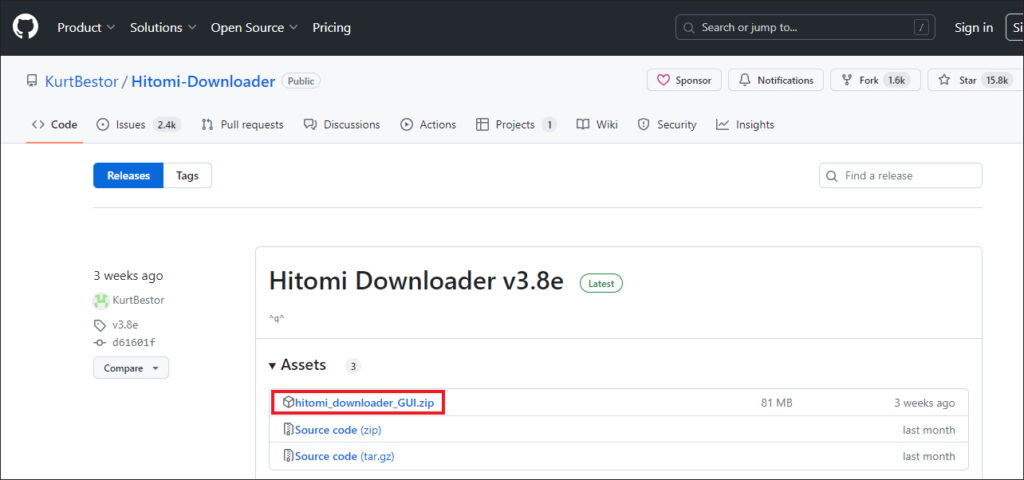
지정 된 경로로 들어가서 hitomi_downloader_GUI 압축 파일을 더블클릭 후 압축풀기를 진행하도록 합니다.
열린 폴더에서 hitomi_downloader_GUI 응용 프로그램을 더블클릭하면 잠시 후 Windows Defender 방화벽에서 이 앱의 일부 기능을 차단했다고 나오는데 [액세스 허용]을 눌러주세요.
그러면 심플한 구성을 갖춘 히토미 다운로더의 창이 열리게 될 텐데 사용하는 방법은 간단합니다.
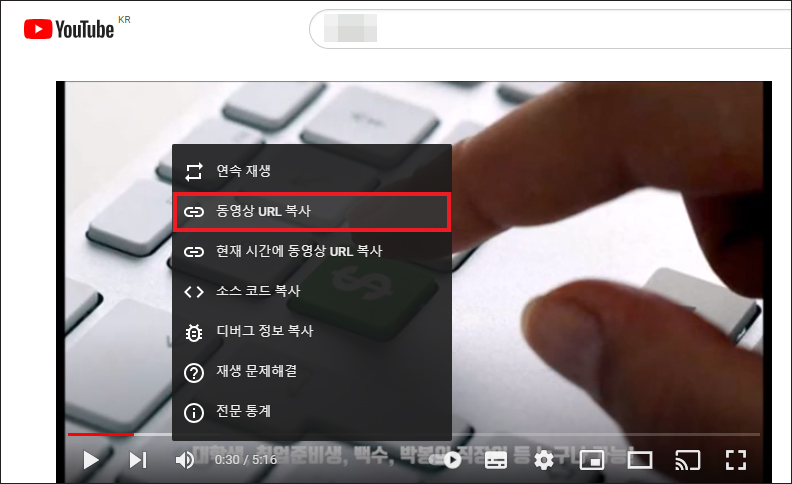
원하는 영상을 미디어 파일 형식으로 저장하기 위해 해당 영상을 찾은 다음 재생 후 우클릭하여 동영상 URL 복사를 누르거나 상단 주소창에서 주소 전체를 선택 후 복사를 해주세요.
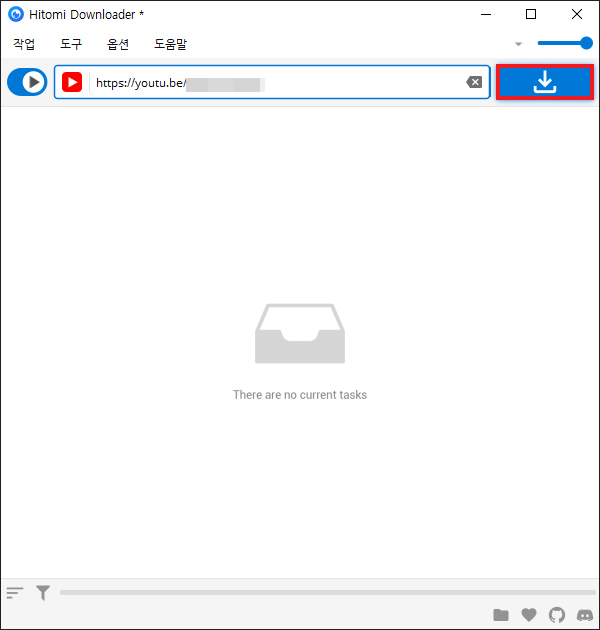
그러고 나서 다시 Hitomi Downloader 창을 선택한 다음 방금 복사한 주소를 입력란에 붙여넣고 우측에 위치한 [다운로드] 버튼을 누릅니다.
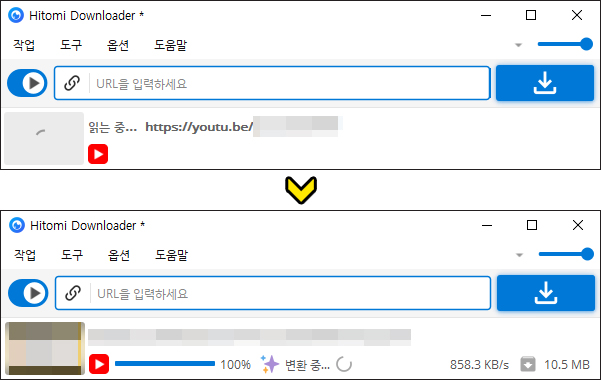
그러면 읽는 중 표시가 뜨고 나서 잠시 후 변환 중임을 알리게 되고 다운로드 작업이 진행되는 걸 확인할 수 있을 거예요.
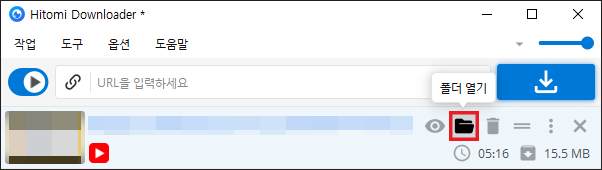
완료되면 영상 섬네일, 제목, 영상 길이, 미디어 파일 크기를 볼 수 있는데 선택한 영상이 제대로 저장되었는지 보기 위해 마우스 커서를 올린 다음 [폴더 열기] 아이콘을 클릭합니다.

폴더가 열리면 내가 원했던 영상의 미디어 파일이 저장되어 있는 걸 확인할 수 있으니 마음에 든 영상을 개인 소장하고 싶으신 분들은 이와 같은 방법으로 영상을 다운로드해 보시면 되겠고요.
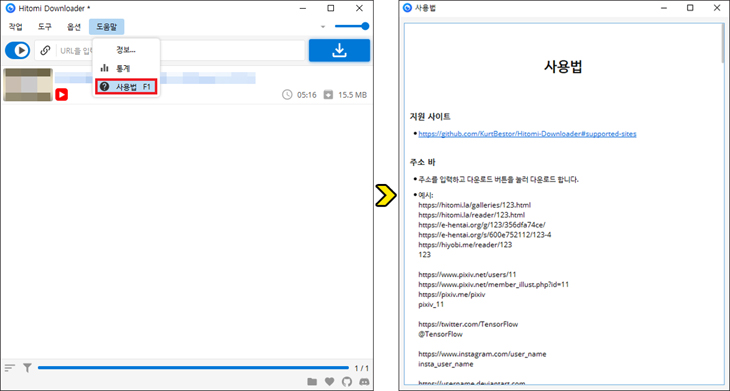
히토미 다운로더 이용 시 궁금한 점이 있을 경우 Hitomi Downloader 창에서 F1키 또는 상단 메뉴 중 [도움말]을 클릭한 다음 [사용법]을 누르면 사용 방법에 대해 안내한 내용을 볼 수 있으니 궁금한 게 있을 때 확인해 보시면 되겠습니다.
또한 이렇게 다운로드한 파일은 다른 곳에 배포할 경우 저작권과 관련된 부분에서 문제가 생길 수도 있으니 개인 소장의 용도로만 갖고 있는 게 좋을 것임을 알려드립니다.
